프린터 정보 확인하기
스마트폰, 태블릿 또는 컴퓨터의 웹 브라우저를 사용하여 프린터 상태를 확인하고 프린터 설정을 변경할 수 있습니다.
 참고
참고
-
다음 OS 및 웹 브라우저에서 이 기능을 사용할 수 있습니다.
-
iOS 장치
OS: iOS 6.1 이상
웹 브라우저: iOS 표준 웹 브라우저(Mobile Safari)
-
Android 장치
OS: Android 2.3.3 이상
웹 브라우저: Android 표준 웹 브라우저(브라우저 또는 Chrome)
-
Mac OS 장치
OS: Mac OS X v.10.6 이상
웹 브라우저: Safari 5.1 이상
-
Windows 장치
OS: Windows XP 이상
웹 브라우저: Internet Explorer 8 이상, Google Chrome 38.0.2125.104m 이상, Mozilla Firefox 33.0 이상
-
-
기기의 IP 주소 및 일련 번호를 확인합니다.
아래의 단계에 따라 네트워크 설정 정보를 인쇄하여 기기의 IP 주소 및 일련 번호를 확인합니다.
-
Wi-Fi 버튼을 누르고 있다가 전원(ON) 램프가 깜박이면 놓습니다.
-
Wi-Fi 버튼을 다시 누릅니다.
기기에서 네트워크 설정 정보 인쇄가 시작됩니다.
-
네트워크 설정 정보 시트에서 "IP 주소" 열 및 "일련 번호" 열을 확인합니다.
-
스마트폰, 태블릿 또는 컴퓨터에서 웹 브라우저를 열고 IP 주소를 입력합니다.
웹 브라우저의 URL 필드에 다음과 같이 입력합니다.
http://XXX.XX.X.XXX
"XXX.XX.X.XXX"에는 네트워크 설정 정보 시트의 "IP 주소" 열에서 확인한 IP 주소를 입력합니다.
액세스하면 스마트폰, 태블릿 또는 컴퓨터의 웹 브라우저에 프린터 정보가 표시됩니다.
프린터 상태를 확인하고 프린터 설정을 변경하려면 다음 단계로 이동하십시오. 그렇지 않은 경우에는 웹 브라우저를 닫으십시오.
-
로그온(Log on)을 선택하여 프린터 상태를 확인하고 프린터 설정을 변경합니다.
관리자 암호 인증(Admin password authentication) 화면이 표시됩니다.
 중요
중요-
관리자 암호 인증(Admin password authentication) 화면이 표시되기 전에 식별 정보가 확인되지 않았다는 경고 메시지가 표시될 수 있습니다.
5단계에서 암호화된 통신을 위한 인증서의 SSL/TLS 설정을 지정하여 메시지가 표시되지 않도록 설정할 수 있습니다.
-
-
암호를 입력합니다.
구입 시 프린터 비밀번호가 설정되어 있습니다.
암호 인증이 완료되면 사용 가능한 메뉴가 웹 브라우저에 표시됩니다.
-
프린터 상태를 확인하고 프린터 설정을 변경합니다.
다음과 같은 메뉴를 사용할 수 있습니다.
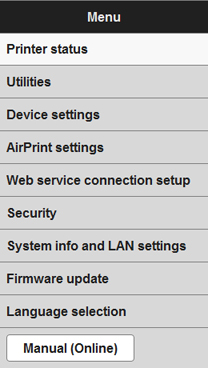
- 프린터 상태(Printer status)
- 이 기능은 잉크 잔량, 상태 및 자세한 에러 정보와 같은 프린터 정보를 표시합니다.
- 또한 잉크 구매 사이트 또는 지원 페이지에 연결하고 웹 서비스를 사용할 수도 있습니다.
- 유틸리티(Utilities)
- 이 기능을 사용하면 청소와 같은 프린터의 유틸리티 기능을 설정하고 실행할 수 있습니다.
- 장치 설정(Device settings)
- 이 기능을 사용하면 음소거 설정, 절전 설정 및 인쇄 설정과 같은 프린터 설정을 변경할 수 있습니다.
- AirPrint 설정(AirPrint settings)
- 이 기능을 사용하면 용지 크기 및 용지 종류와 같은 AirPrint 설정을 지정할 수 있습니다.
- 웹 서비스 연결 설정(Web service connection setup)
- 이 기능을 사용하면 Google Cloud Print 또는 IJ Cloud Printing Center에 등록하거나 등록을 삭제할 수 있습니다.
- 보안(Security)
- 이 기능을 사용하면 암호화된 통신을 위한 인증서의 SSL/TLS 설정 및 관리자 암호를 지정할 수 있습니다.
 중요
중요-
구입 시 프린터 비밀번호가 설정되어 있습니다.
-
변경하는 암호에는 다음과 같은 문자 제한이 적용됩니다.
-
암호는 4~32자로 설정하십시오.
-
허용되는 문자는 싱글바이트 영숫자입니다.
-
보안을 위해 6자 이상의 영숫자를 사용할 것을 권장합니다.
-
-
- 시스템 정보 및 LAN 설정(System info and LAN settings)
- 이 기능을 사용하면 시스템 정보를 확인하고 LAN 설정을 변경할 수 있습니다.
- 펌웨어 업데이트(Firmware update)
- 이 기능을 사용하면 펌웨어를 업데이트하고 버전 정보를 확인할 수 있습니다.
- 언어 선택(Language selection)
- 이 기능을 사용하면 표시 언어를 변경할 수 있습니다.
- 설명서(온라인)(Manual (Online))
- 이 기능은 온라인 설명서를 표시합니다.
-
프린터 상태 확인 및 프린터 설정 변경이 끝나면 로그오프(Log off)를 선택합니다.
-
웹 브라우저를 닫습니다.

